优酷路由器刷breed web助手通用版是一款优酷路由宝刷不死breed,备份原固件,刷爱快小白自动升级,看路由器刷breed Web助手通用版是支持优酷的,最好是实践操作过的,按照教程使用。
使用教程
下面开始刷机教程(记住你的宽带帐号和密码)
前期准备,wan口连猫,lan口连电脑,k2可以正常上网,这都不用废话了吧
当然网关啊这些都肯定是设置好的了,
第一步,刷不死 breed web
打开这个

用户名肯定是默认admin了,密码就是你的路由器管理密码,你自己设置的多少,别问我,我肯定不知道
适配版本breed-mt7620-phicomm-psg1208.bin
路由器IP地址,默认的是192.168.2.1,如果不是,改成你的网关地址
端口默认22
刷机方案,默认
开始刷机,,然后等啊等啊等啊
直到提示
刷机完成!请等待2分钟以后在拔路由器电源..............即可访问breed web控制台页面!
这个时候不死固件就刷成功了,我刷过了,就不附图了,都是傻瓜式操作,
第二步.刷固件
我本人用的是L大修改的潘多拉的R2固件,虽然前天已经更新到R4了,但是多拨网速不叠加,又刷回来了,所以这里就推荐下我在用的固件吧
上面不死固件刷成功之后,进入不死控制台
路由断电,按住reset键不要松手,插入电源-,等5秒在松
然后浏览器输入192.168.1.1就进入不死控制台了
接着选择固件更新,选择固件PandoraBox-ralink-mt7620-phicomm-k2-squashfs-sysupgrade(多拨).bin,上传,,更新
然后大概等个两三分钟吧,,OK 固件刷好了
这个时候在进入路由器就不是之前的页面了
不死固件的作用:就是把这个控制台写入到路由器储存器的/tmp分区中,一般刷机不会读写这个分区,所以也就等于不死了
无论你咋折腾都不会变成砖了
第三步,设置帐号,多拨
刷好之后,仍然192.168.1.1进入,密码默认admin
选择网络,接口,选择修改wan 修改
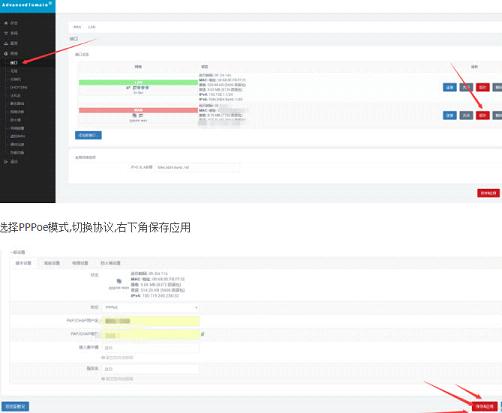
然后等拨号成功吧,怎么才算拨号成功之后还要我说吗?
这时候我先测试下网速
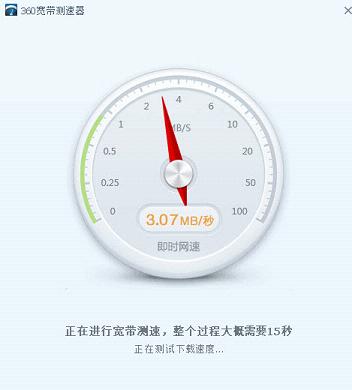
我是20M的,,下载能到3M 也很不错了吧
下面一步是关键步骤了
左侧点击虚拟wan .设置接口数量,其实我设置10都可以,但是设置5就跑满速了,没必要
然后点启用,右下角保存应用,等带配置好
在点 网络 接口 去看看拨上去几个吧

到这就不用我解释了吧
懂的自然就懂了
不是每个地区都可以多拨的,具体能多拨多少看你们当地运营商的限制,我是皖北地区的,,移动和电信都可以多拨至少10次叠加到100M的网速
另外这个固件也有bug,例如硬件加速不能开,开了之后会影响wifi的网速 不删除adbyby,会导致部分网速打开速度很慢等等
但是这些我都用不到,
先写到这里吧,回头在补一些wifi设置给小白看吧
以上内容纯手打,打赏点cb给点动力吧
下面说说设置wifi的
打开网络 选择无线 右边选择修改,,注意有2个wifi 一个是2.4G的(速率相对5G的慢点,但是传输距离远点),另一个是5G的(传输距离不如2.4,但是速率比2.4的快)
至于home那个是我拓展出来的第三个wifi,给家里的空调啊,冰箱这些东西用,隐藏ESSID的
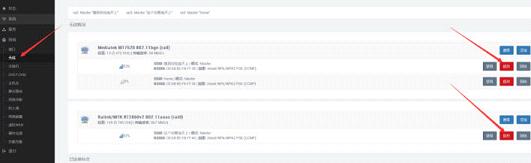
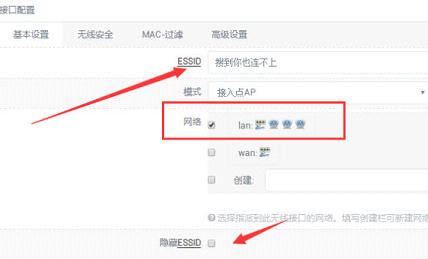
ESSid就是你的wifi名字了,可以设置中文
网络那里要勾选lan,隐藏ESSID就是不想让别人搜到你的wifi
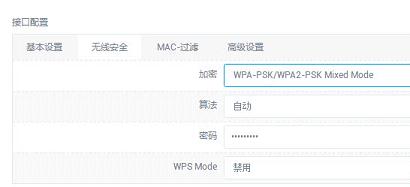
密码设置自己看图
另外说下移除固件自带的插件
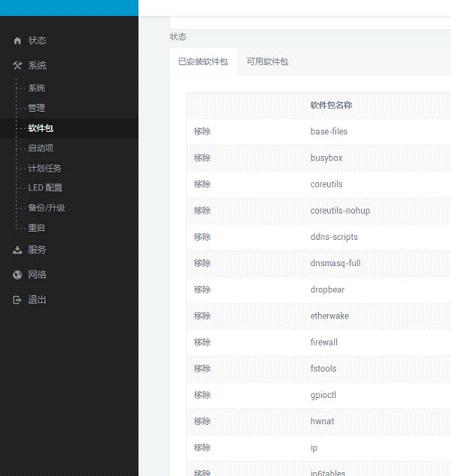
在系统 软件包里
第一个应该是adbyby,我给删了,那个是广告屏蔽的 在服务里面可以看到,留着他反而很多网页打不开,可能是我当地网络的原因可以屏蔽手机,电视广告,挺好的,有用的就留着吧
其他的插件自己百度吧,我也没管他
闲话:多拨上去的次数好像和猫也有关系,我移机前用的是两三年前的旧猫,最多只能3拨,前端时间移机换了个新的,竟然发现可以10拨了,然后我朋友和我一样的宽带,一样的猫,也是只能3拨,他今天找修宽带的换个新猫,不知道能不能突破3拨,2016年12月2日 13:54:42 换过新猫了,仍然只能3拨,是他们小区的设备限制,和猫应该没啥关系
















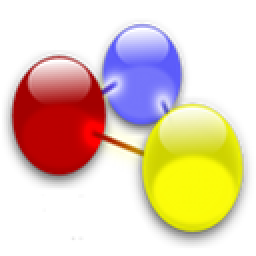

 7.8M 查看详情
7.8M 查看详情  19.4M 查看详情
19.4M 查看详情 
 大小: 358.6M
大小: 358.6M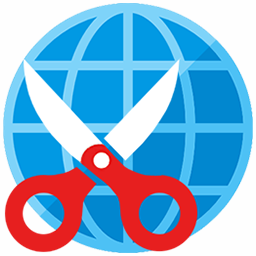

 ONVIF协议测试工具(ONVIF Device Test Tool)12.12 最新版
ONVIF协议测试工具(ONVIF Device Test Tool)12.12 最新版  H3C模拟器 LITO1.4.4 官方最新版
H3C模拟器 LITO1.4.4 官方最新版  tcp ip路由技术(第一卷)(第二版)中文版
tcp ip路由技术(第一卷)(第二版)中文版  网管群Ping工具(PingInfoView)V1.43 汉化版
网管群Ping工具(PingInfoView)V1.43 汉化版  思科企业级交换机管理工具(Cisco Network Assistant)V5.2 官方中文版
思科企业级交换机管理工具(Cisco Network Assistant)V5.2 官方中文版  华为模拟器V3.0 绿色特别版
华为模拟器V3.0 绿色特别版  Packet Tracer中文使用教程PDF高清版
Packet Tracer中文使用教程PDF高清版  DynamipsGUIV2.83 简体中文版
DynamipsGUIV2.83 简体中文版  H3C-simware模拟器绿色版
H3C-simware模拟器绿色版